
IEC規格とは?JIS規格、ISO規格との違い
2024/04/02

eBuild
これはCogineerの機能紹介ウェビナーのレポート記事です。ウェビナーアーカイブはこちら(You Tube)からご覧いただけます。
※ Cogineerは現在eBuildという製品に引き継がれています。
EPLANのソフトウェアはプラットフォームと呼ばれる場所でデータの一元管理がされています。
例えば電気設計のElectric P8、油圧空圧設計のFluid、パネル3D設計のPro Panelなどのソフトウェアを同じプラットフォームの上で、情報の整合性を取りながら設計できます。EPLAN Cogineerも、このEPLANプラットフォームの中の1つです。
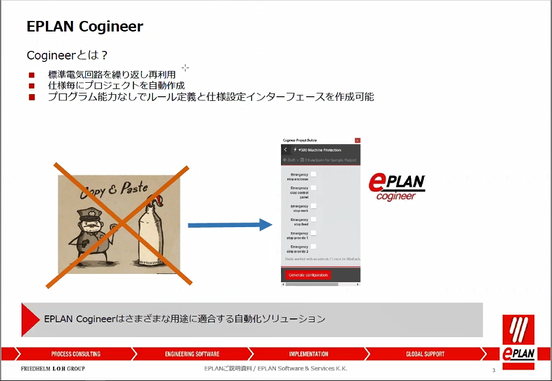
EPLAN Cogineerは一言でいうと電気回路図を自動で生成するためのツールです。標準電気回路を繰り返し再利用して、さまざまな回路を生成します。
設計している案件ごとに変わる部分、例えば電圧の仕様、海外案件、客先指定の必要な仕様など、そのパターンを登録しておけば、仕様を選択するだけで、回路図が自動で生成できます。
Cogineerの特長は、自動作成するためのルールを定義するためにプログラミングスキルなどが不要ということです。ソフトウェアの画面でルール定義ができます。
電気回路図の作成はEPLANの電気CAD、Electric P8で行います。
P8で電気回路の設計をし、回路の中で再利用できる部分(標準になっている部分・モジュール化されている部分)をマクロというライブラリに登録します。そのマクロとして登録された回路図をCogineerで使用します。
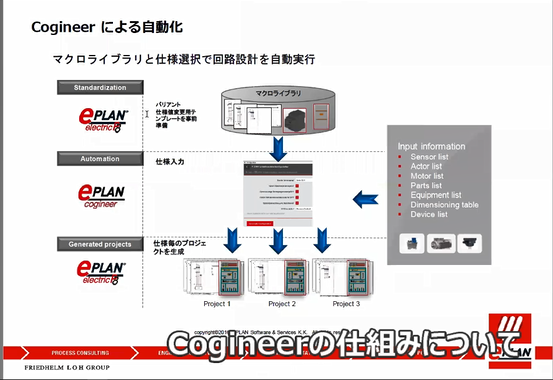
Cogineerはコンフィグレーターみたいなソフトウェアです。ます、ユーザーが設計したい仕様をCogineerの画面で選択します。仕様入力後、回路図生成ボタンをクリックすると、Cogineerが必要な回路図をライブラリから引っ張ってきます。
そして、図面に必要な回路図を自動で挿入(表示)されるという仕組みです。
従来はコピペで設計業務を行うことが多いと思います。それをCogineerのようなライブラリとコンフィギュレーターを使うことで、設計資産が一元管理ができます。
設計資産をライブラリに一元管理することで、再利用できる回路図を管理・メンテナンスが容易になります。
設計の標準化にもつながります。今までは同じ回路でも人によっては回路図が違うということがあったと思います。Cogineerは、仕様をリストから選び、回路図が自動で書かれるので、誰が設計しても同じ高品質は図面ができます。
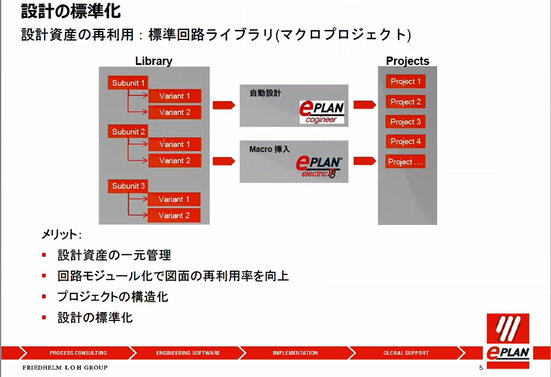
今回のセミナーとは直接関係ありませんが、回路の設計がモジュール化されるとか、プロジェクトの構造化にもメリットがあります。
回路はP8で書き、そこで作成された回路をライブラリに登録します。ではマクロライブラリに何が登録できるのでしょうか。
例えば、標準の駆動回路のモーターを1つのマクロとして登録することができます。
ページ単位でマクロ登録も可能です。1つのモジュール(※モジュール:駆動回路のようなひとまとまりの回路のこと)登録するにあたり、3ページ必要なら、この必要な3ページをまとめてマクロとして登録できます。もちろん1つのデバイスをマクロにもできます。
マクロ登録するときにバリアントも登録できます。
例えばモーター。モーターは駆動方式によって直入れ・可逆式、スターデルタなどがあります。このように使用する部品が何パターンかあれば、1つのライブラリファイルに、複数のパターンを入れることができます。
登録したマクロに、プレースホルダーの定義をすることができます。
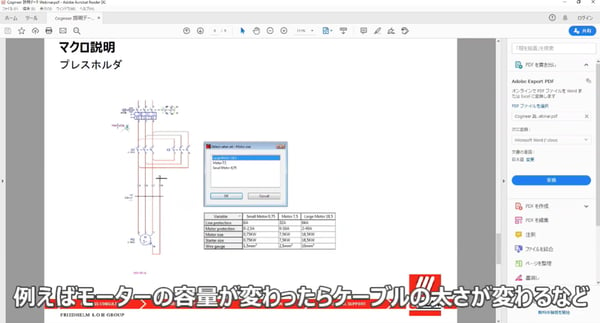
プレースホルダーはバリエーションのようなものです。論理回路は同じでも、モーターの容量が変わったら、ケーブルやブレーカーの変更が必要です。同じ回路でも、使用する部品が何パターンかあれば、そのパターンを登録できます。このようにして、ライブラリの標準回路にバリエーションを登録できます。
Cogineerを使うには、まずP8で電気回路の標準化できる・再利用できる部分をマクロライブラリに登録します。Cogineer自体はルールの設定と、仕様を定義するための画面を作るためのモジュールです。
P8で作ったライブラリとCogineerで作った画面が準備をする。できたら、あとはCogineerの画面、リストから仕様選択するだけで標準の回路図ができあがります。リストから仕様選択する動作だけで、標準部分の図面は自動で生成ができます。
今回は2つのプロジェクトを使用します。
1つは一般的な装置の制御盤のサンプルプロジェクトを使います。
もう1つはMCCパネル・モーターコントロールセンターのサンプルプロジェクトです。
Cogineerで自動図面生成する前に、ライブラリを確認してみます。
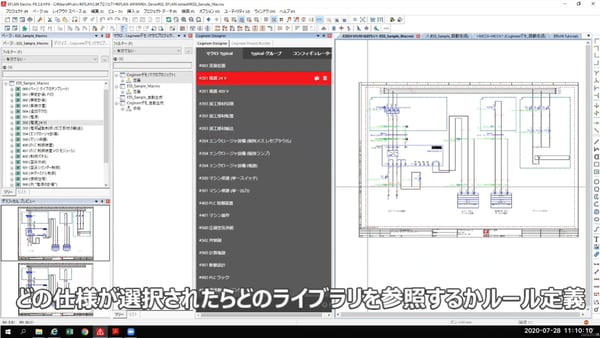
標準回路の電顕回路や24Vの電源回路などがすでに登録されています。そして、どの仕様が選択されたらどの回路が挿入されるかルール定義がされています。
では、まず一般的な装置の制御盤のサンプルを使います。
まず電源回路だけで回路図を生成してみます。電源400Vを選択して、生成をクリックすると回路図が出来上がります。
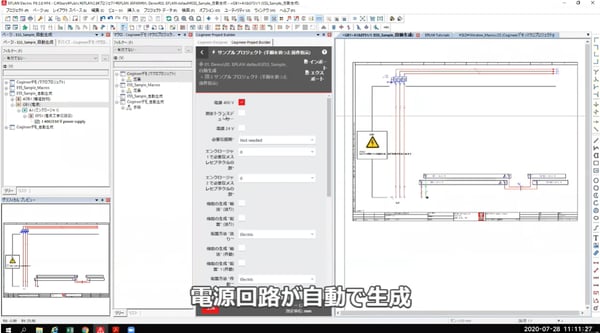
次に、測定トランスデューサーのオプションがあるので、これを選択して、生成をクリックしてみます。仕様とその仕様に対応する回路が紐づいているので、今回のように、仕様が選択されたら、その回路図が表示されます。
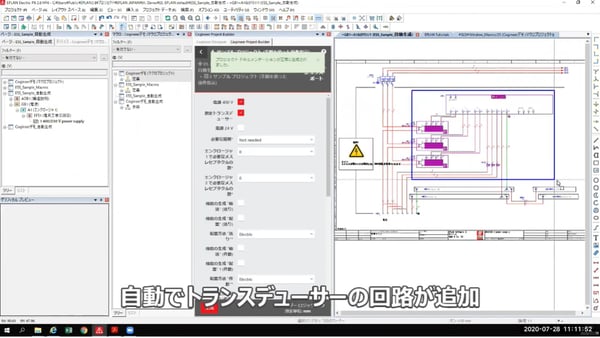
このような作業を繰り返すことで、一式何十枚かの図面がクリック作業のみ、数分で完成します。
次は、MCCのサンプルプロジェクトを使ってみます。
先ほどの一般的な装置の制御盤で使ったプロジェクトは、フルスペックからいる・いらないを選択するというようなデモでした。MCCの盤は、モーターの個数によってユニット数が増えていくもので、このような場合にもCogineerは対応できます。
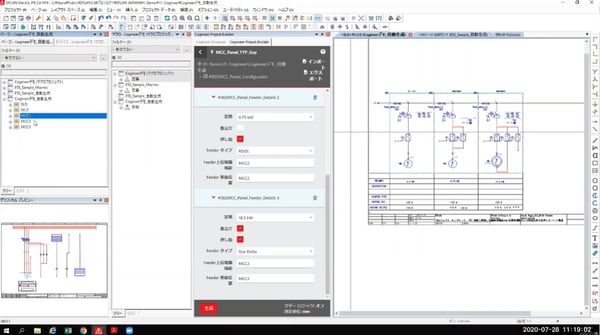
機械・センサーの個数が変わるものでも、規模に合わせて標準回路を繰り返して生成することができます。それぞれのユニットごとに駆動方式や電源など情報を定義できます。
これにはプレースホルダーオブジェクトの機能が使われています。
EPLAN Cogineerには2つの役割があります。プロジェクトビルダーとデザイナーです。
プロジェクトビルダー:受注された案件の電気図面を作成する人(デモで見せたような操作をして、回路図を書く人)のことを指します。
今回のデモのように、クリックで回路図を作成することもできますが、XMLファイルでファイルをインポートすることも可能です。
デザイナー:ライブラリと仕様を紐づける、ルールを定義する人(標準ユニットを作成する)人を指します。Cogineerの画面でルール定義をするので、プログラミングの知識などは必要ありません。
EPLAN Cogineerを使えば、
過去案件をかき集めたり、過去案系のDWGファイルを集めたりするような作業が不要になります。